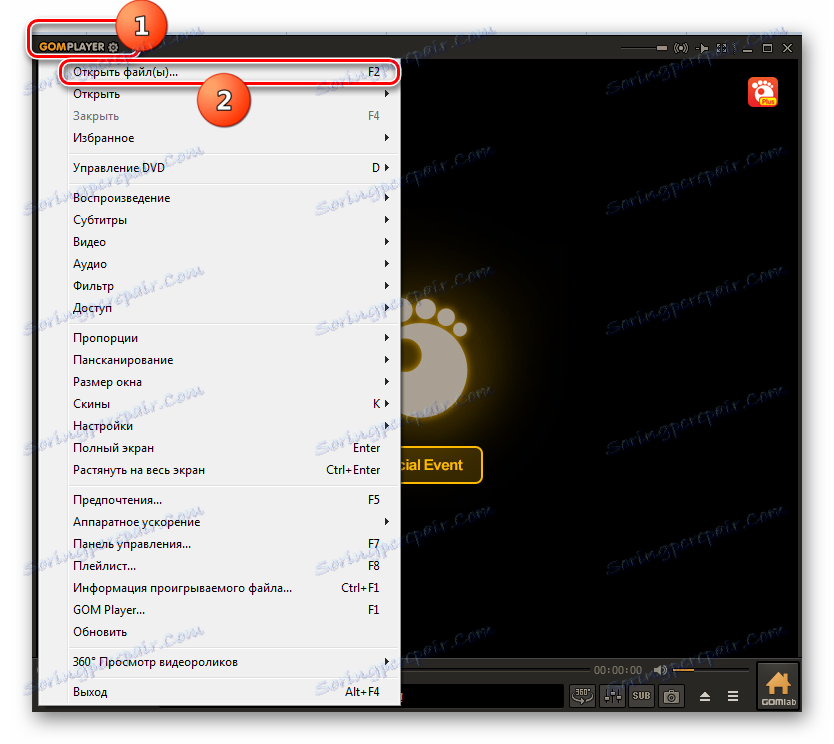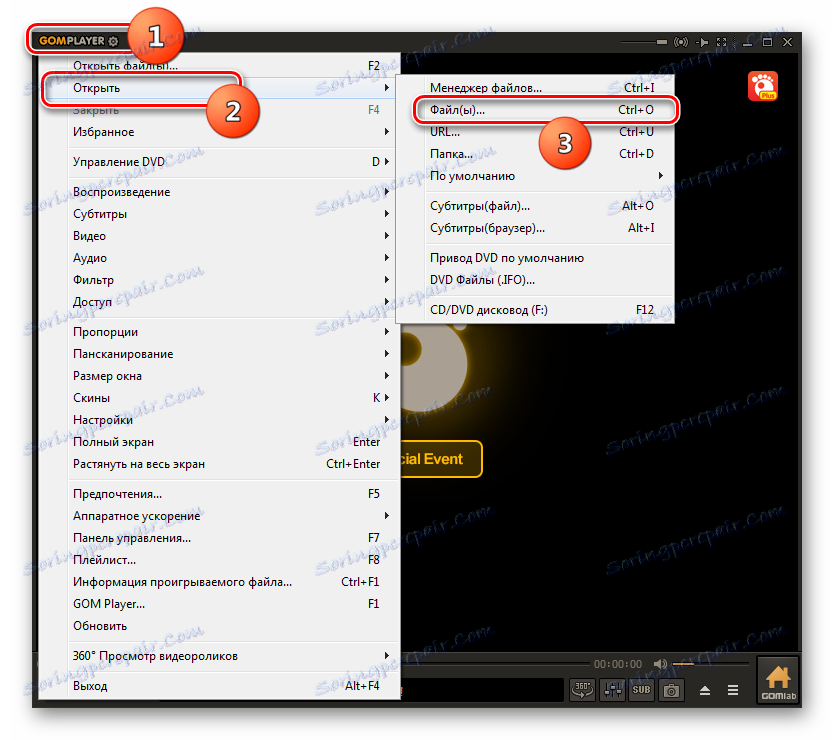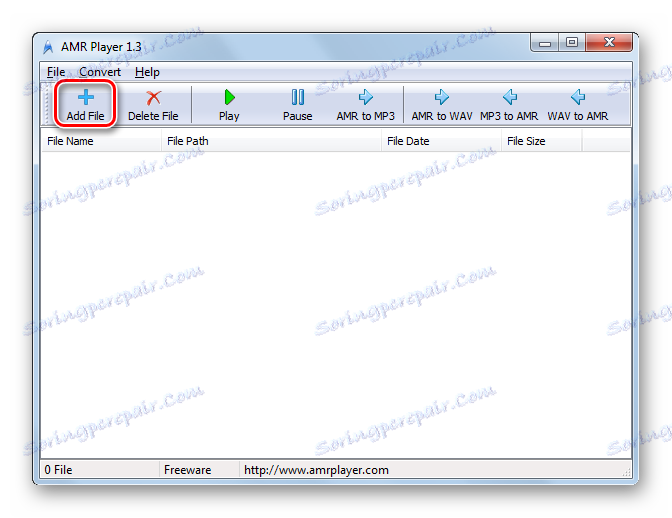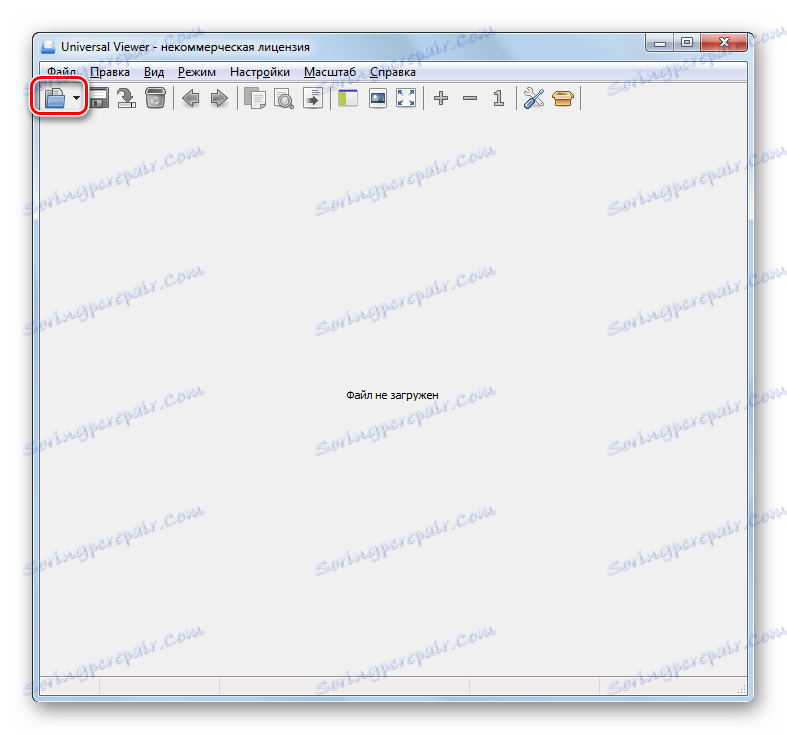Prehrávanie zvukových súborov AMR
Formát audio súborov AMR (Adaptive multi rate), primárne navrhnutý pre hlas. Poďme zistiť, ktoré programy vo verziách operačných systémov Windows si môžete vypočuť obsah súborov s týmto rozšírením.
obsah
Programy počúvania
Súbory formátu AMR môžu prehrávať mnoho multimediálnych prehrávačov a ich rôznorodé audio prehrávače. Pozrite sa na algoritmus akcií v konkrétnych programoch pri otváraní údajov audio súborov.
Metóda 1: ľahká zliatina
Najprv sa pozrime na proces otvárania AMR Ľahká zliatina ,
- Spustenie svetla Elou. V dolnej časti okna na paneli s nástrojmi kliknite na ľavé tlačidlo "Otvoriť súbor" , ktorý má tvar trojuholníka. Môžete tiež použiť kláves F2 .
- Otvorí sa okno pre výber multimediálneho objektu. Nájdite umiestnenie zvukového súboru. Vyberte tento objekt a kliknite na tlačidlo "Otvoriť" .
- Prehrávanie sa spustí.
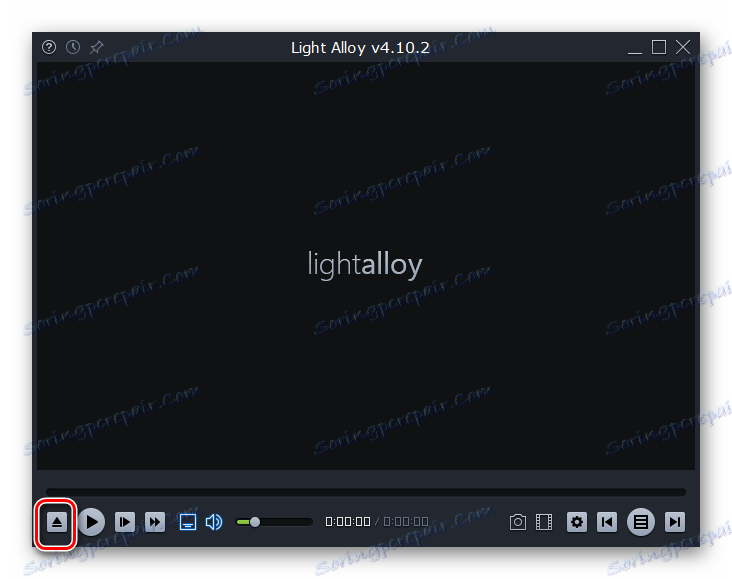
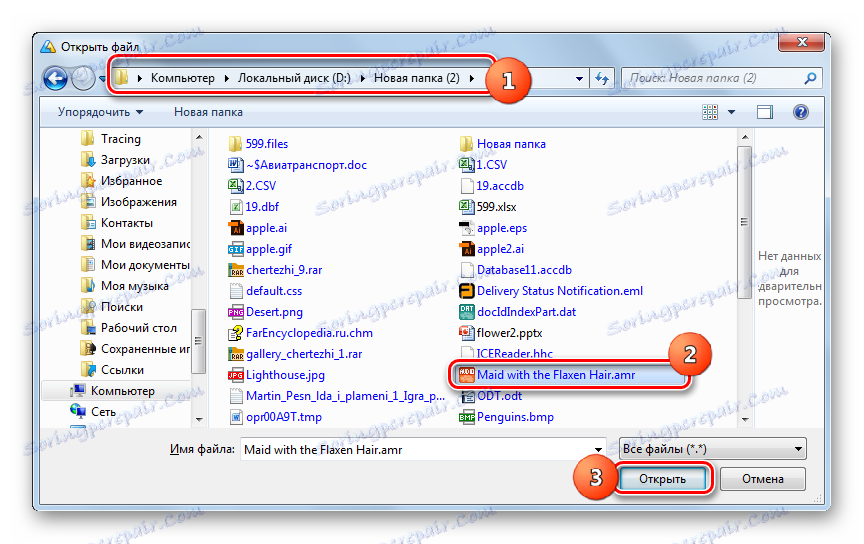
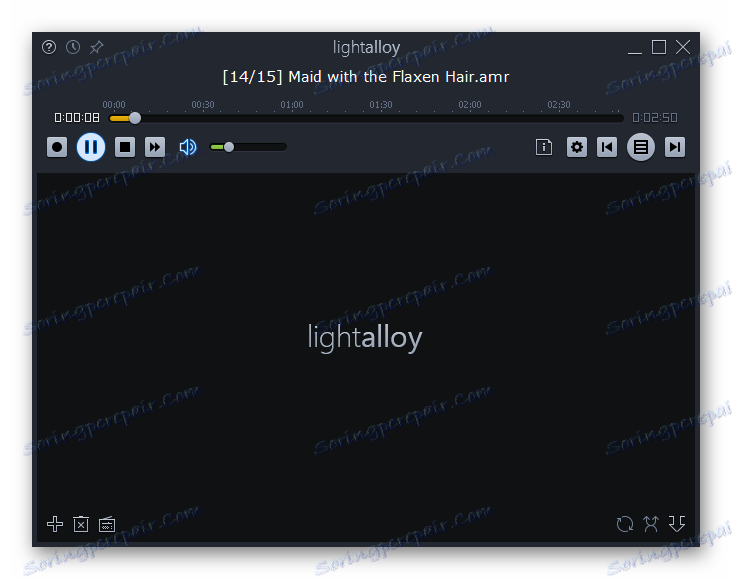
Metóda 2: Media Player Classic
Nasledujúci prehrávač médií, ktorý môže hrať AMR, je Media Player Classic ,
- Spustite program Media Player Classic. Ak chcete spustiť zvukový súbor, kliknite na "Súbor" a "Rýchlo otvorte súbor ..." alebo použite klávesy Ctrl + Q.
- Otvorí sa obal na otvorenie. Nájdite miesto, kde sa nachádza AMR. Vyberte objekt a kliknite na tlačidlo "Otvoriť" .
- Zvuk začne prehrávať.
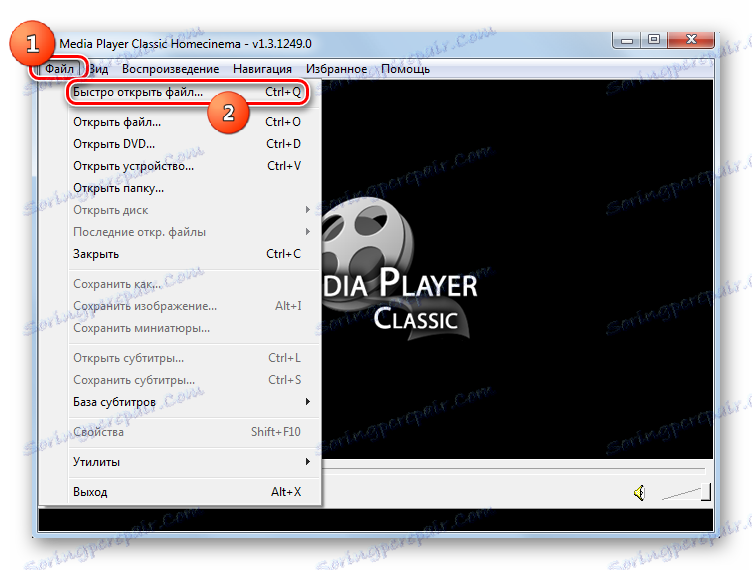
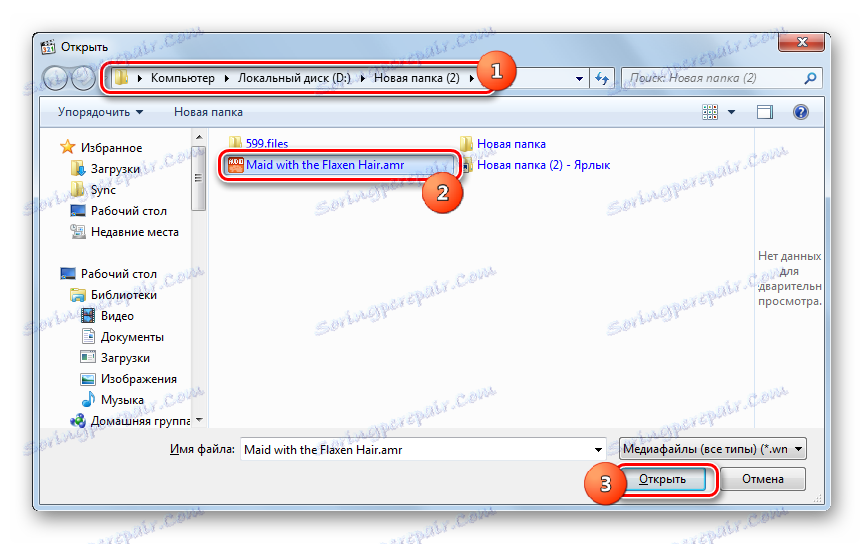

Existuje ďalšia možnosť spustiť v tom istom programe.
- Kliknite na položku "Súbor" a potom na položku "Otvoriť súbor ..." . Môžete tiež zadať Ctrl + O.
- Otvorí sa malé okno "Open" . Ak chcete pridať objekt, kliknite na "Vybrať ..." vpravo od poľa "Otvoriť" .
- Obal objavu, ktorý je už známy z predchádzajúceho scenára, už beží. Akcie tu sú úplne podobné: nájdite a vyberte požadovaný zvukový súbor a kliknite na tlačidlo "Otvoriť" .
- Potom sa vrátite do predchádzajúceho okna. Pole "Otvorené" zobrazuje cestu k vybranému objektu. Ak chcete začať prehrávať obsah, kliknite na tlačidlo "OK" .
- Nahrávanie začne prehrávať.
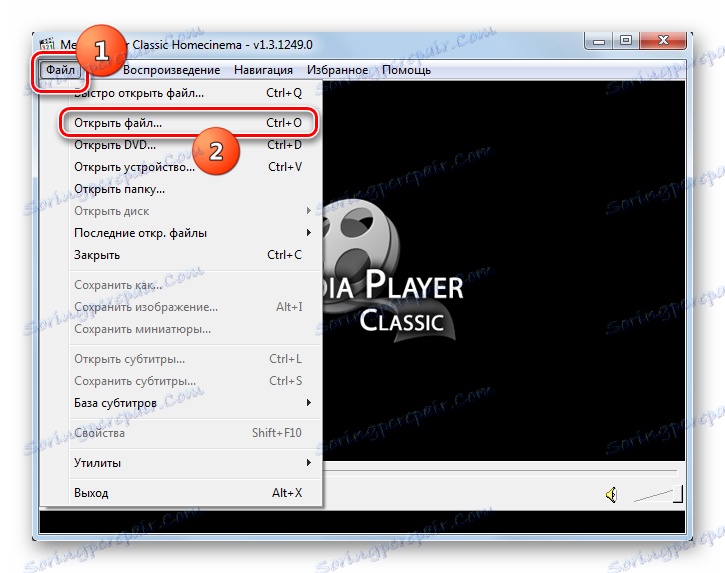

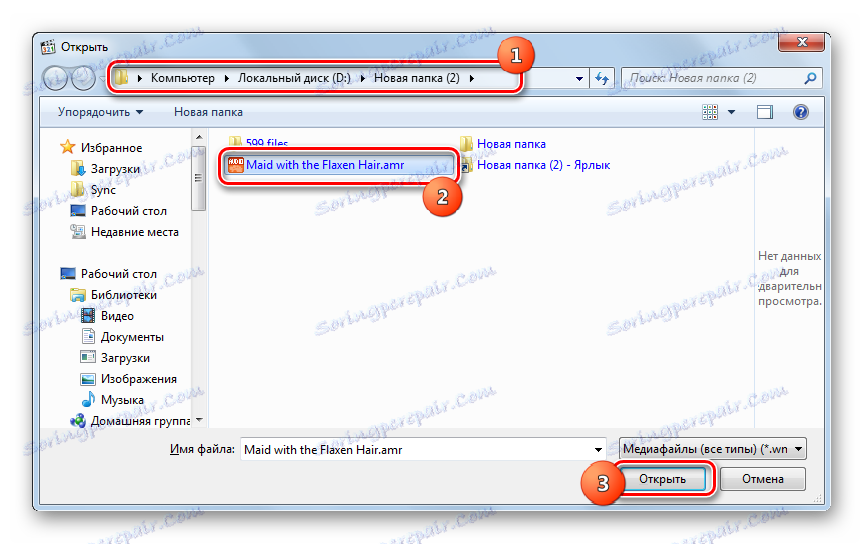
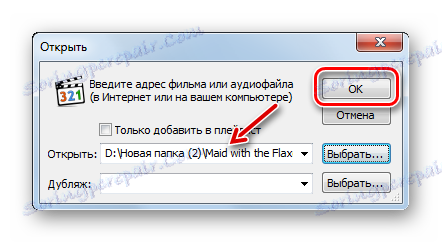
Ďalšou možnosťou spúšťania AMR v prehrávači Media Player Classic je presunúť zvukový súbor z priečinka "Explorer" do obalu prehrávača.
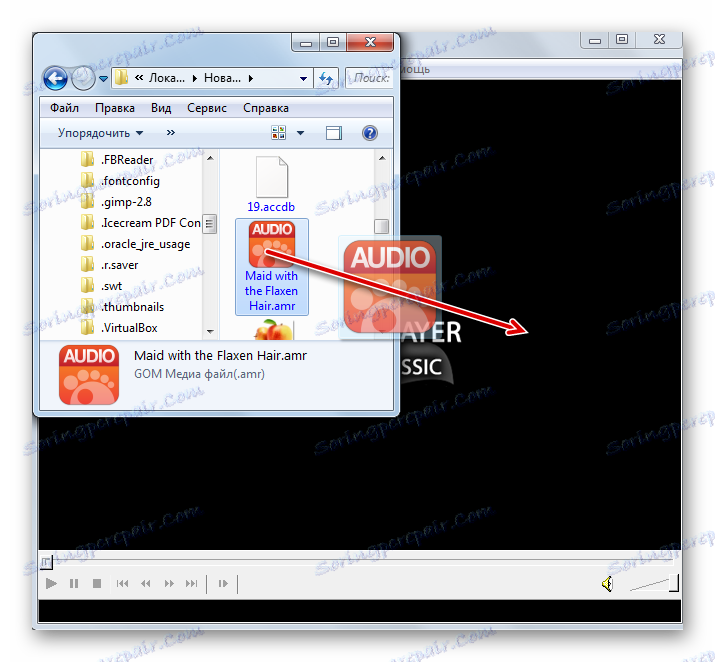
Metóda 3: VLC Media Player
Zobrazí sa aj ďalší multimediálny prehrávač určený aj na prehrávanie zvukových súborov AMR VLC Media Player ,
- Zapnite prehrávač médií VLAN. Kliknite na položku Médiá a Otvoriť súbor . Povolením klávesov Ctrl + O sa dosiahne rovnaký výsledok.
- Po spustení nástroja na výber vyhľadajte priečinok s polohou AMR. V ňom vyberte požadovaný zvukový súbor a kliknite na tlačidlo "Otvoriť" .
- Prehrávanie sa spustí.
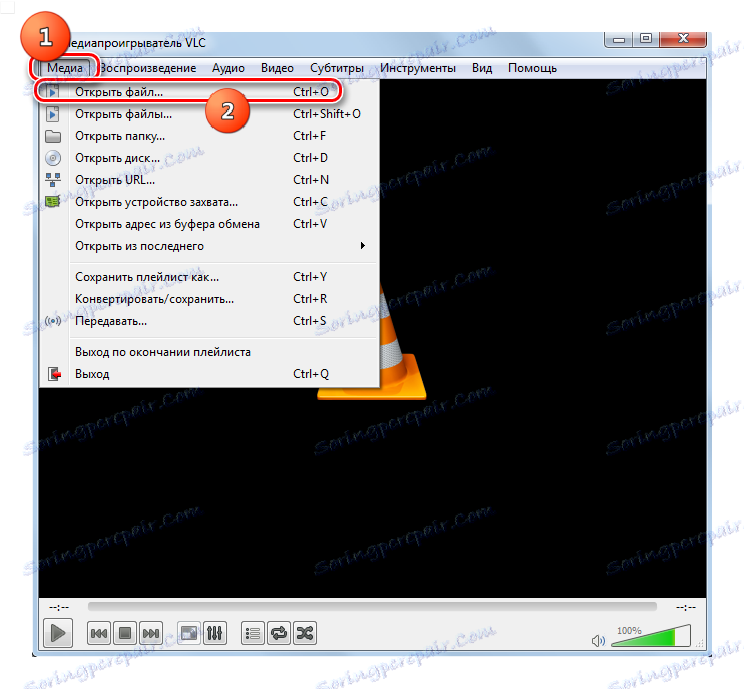
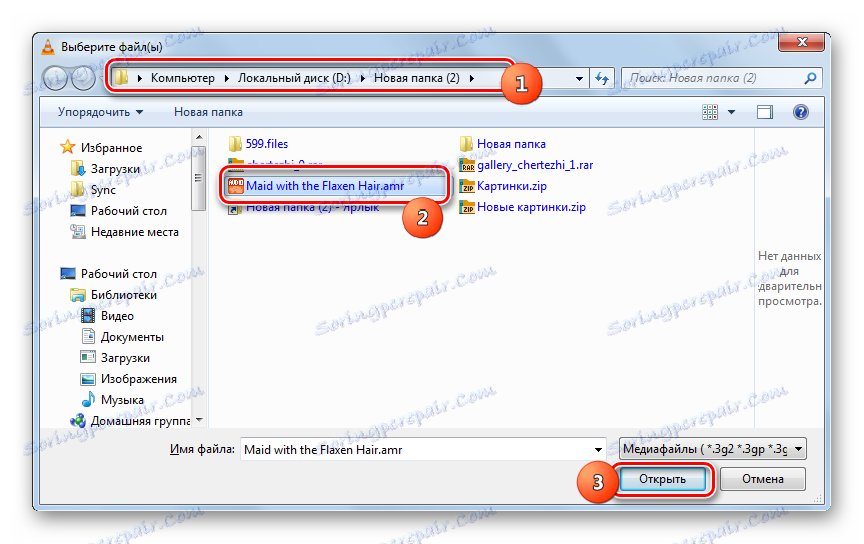
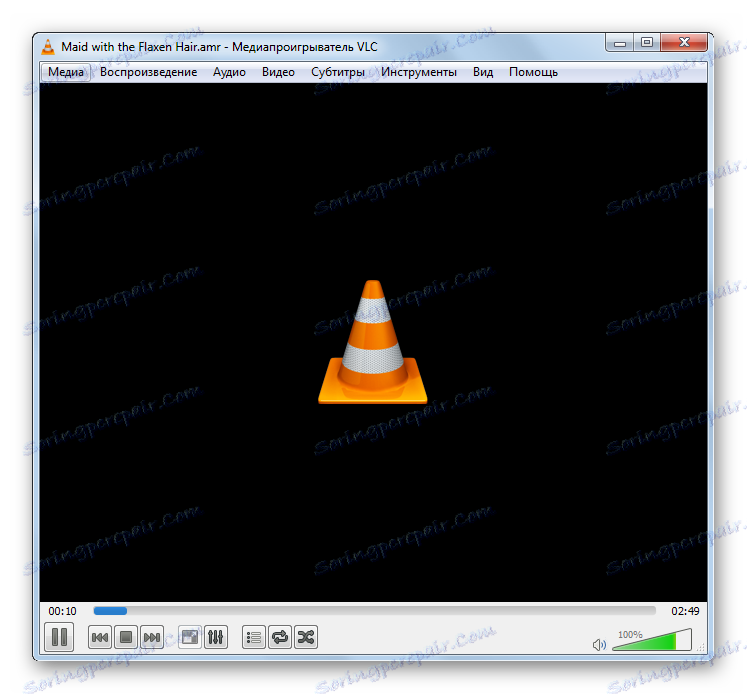
Existuje ešte jeden spôsob spustenia audio súborov formátu, ktorý nás zaujíma, v multimediálnom prehrávači VLC. Bude to vhodné pre sekvenčné prehrávanie viacerých objektov.
- Stlačte tlačidlo "Media" . Vyberte možnosť Otvoriť súbory alebo použite klávesy Shift + Ctrl + O.
- Bola spustená shell "Zdroj" . Kliknutím na položku Pridať pridajte hrateľný objekt.
- Otvorí sa okno výberu. Nájdite adresár umiestnenia AMR. Po výbere zvukového súboru kliknite na tlačidlo "Otvoriť" . Mimochodom, v prípade potreby môžete vybrať niekoľko objektov naraz.
- Po návrate do predchádzajúceho okna pole "Výber súborov" zobrazuje cestu k vybratým alebo vybratým objektom. Ak chcete do zoznamu skladieb pridať objekty z iného adresára, kliknite znova na "Pridať ..." a zvoľte požadovanú AMR. Po zobrazení všetkých potrebných prvkov v okne kliknite na tlačidlo "Prehrať" .
- Vybrané zvukové súbory sa budú prehrávať postupne.
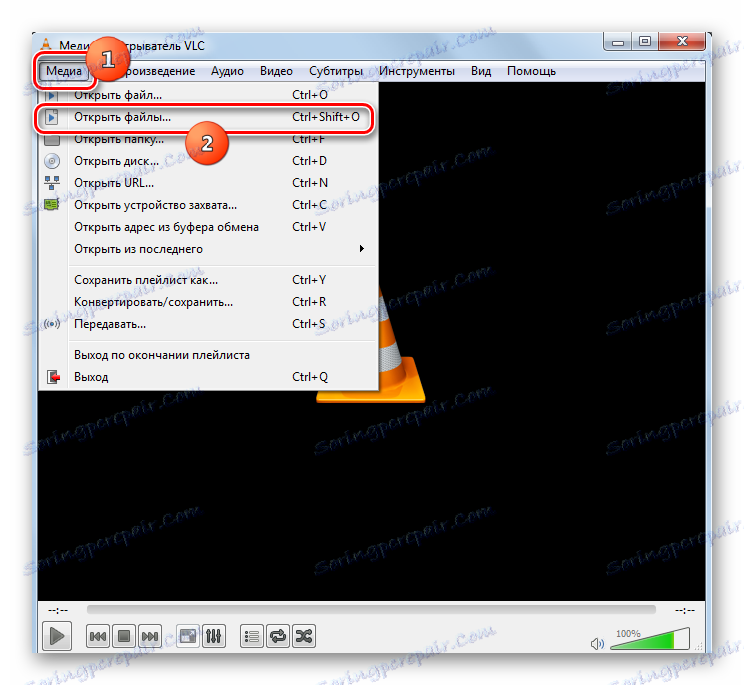
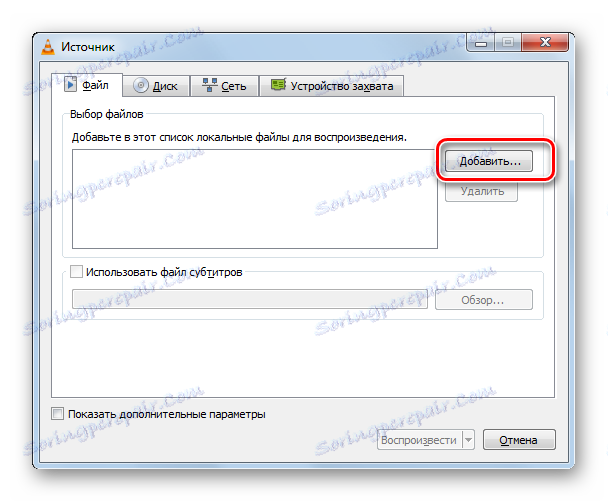
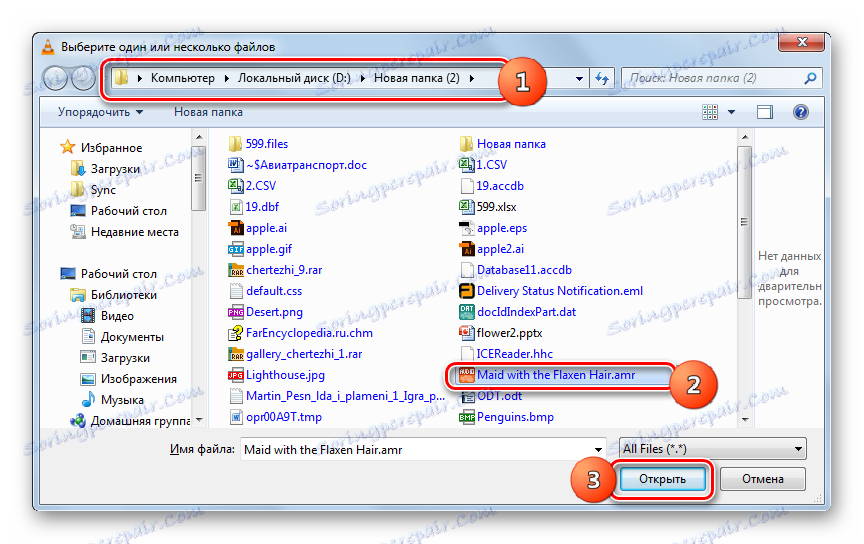
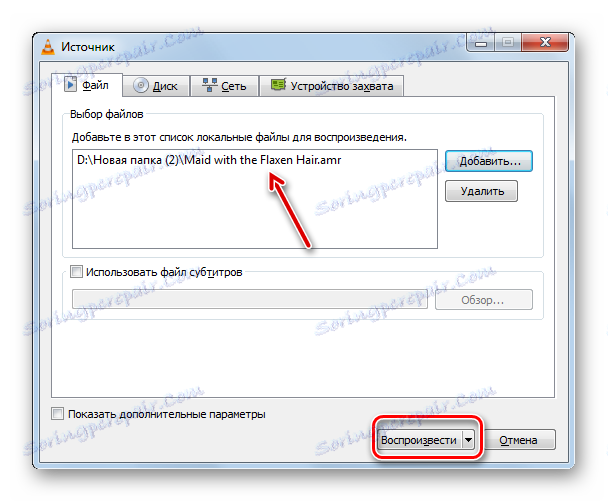
Metóda 4: KMPlayer
Ďalším programom, ktorý spustí objekt AMR, je prehrávač médií KMPlayer ,
- Aktivujte MKF. Kliknite na logo programu. Medzi položkami ponuky vyberte možnosť Otvoriť súbor (y) ... " . Ak je to potrebné, použite klávesy Ctrl + O.
- Nástroj na výber je spustený. Vyhľadajte priečinok s lokalizáciou cieľového AMR, prejdite naň a vyberte zvukový súbor. Kliknite na tlačidlo "Otvoriť" .
- Prehrávanie zvukového objektu sa spustí.
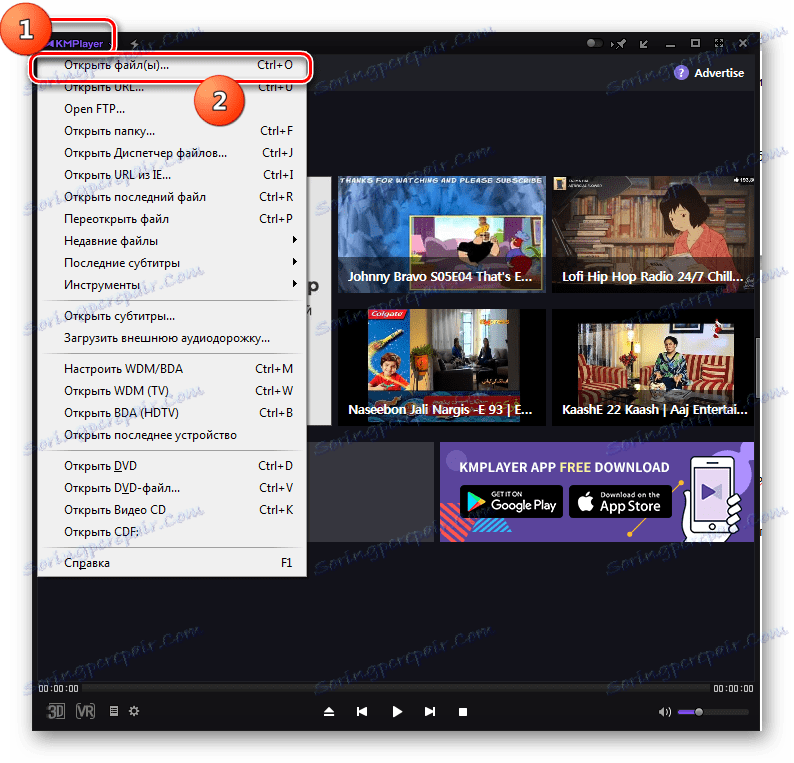
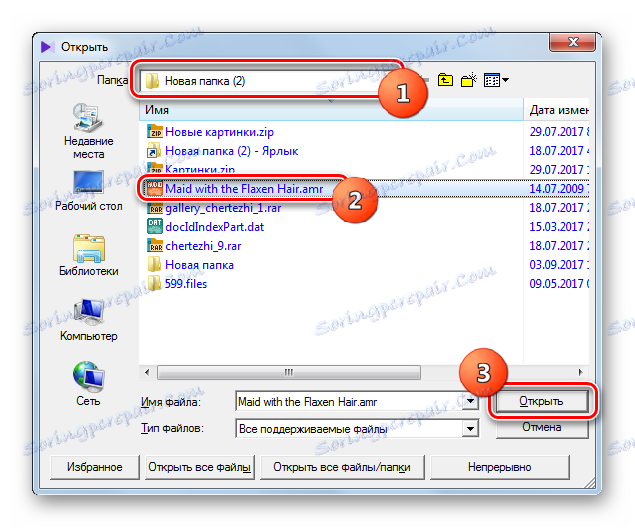
Môžete tiež otvoriť vstavaný "Správca súborov" .
- Kliknite na logo. Prejdite na položku "Otvoriť Správcu súborov ..." . Vymenovaný nástroj môžete zavolať pomocou klávesov Ctrl + J.
- V "Správcovi súborov" prejdite tam, kde sa nachádza AMR, a kliknite na ňu.
- Spustí sa prehrávanie zvuku.
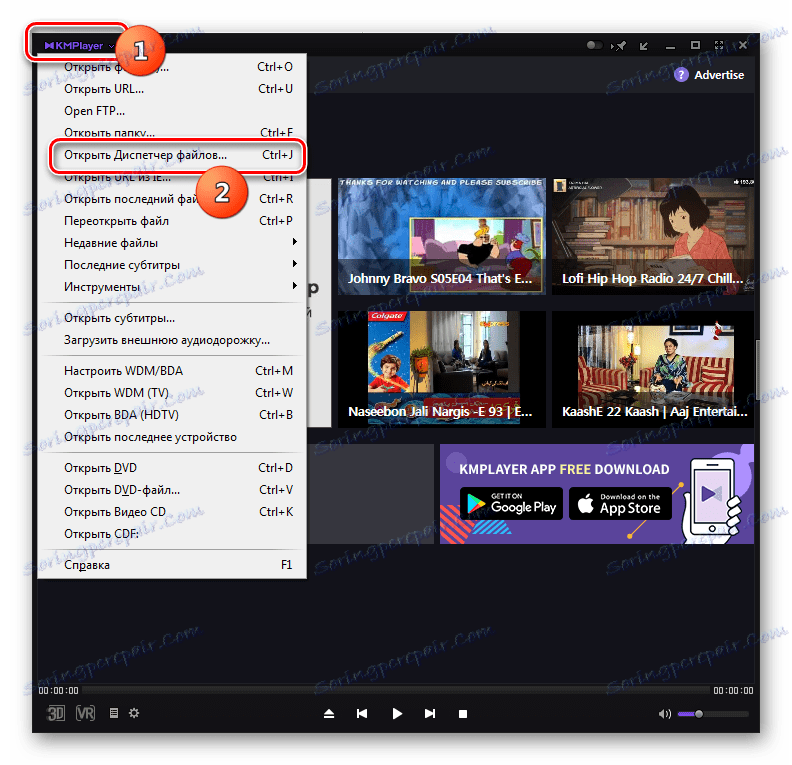
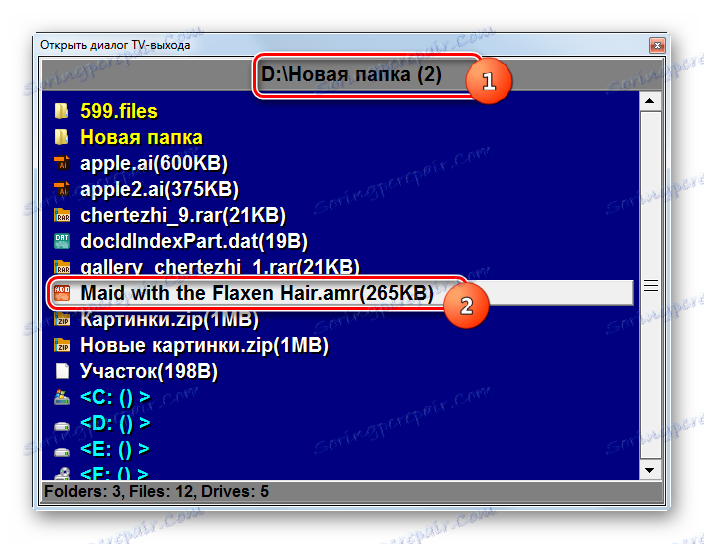
Posledná metóda prehrávania v KMPlayer zahŕňa preťahovanie zvukového súboru z priečinka "Explorer" do rozhrania prehrávača médií.
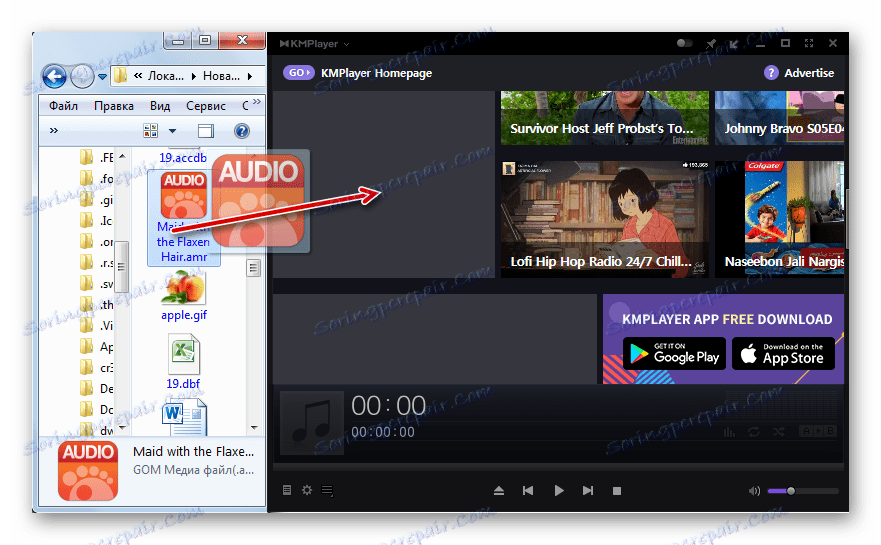
Treba poznamenať, že na rozdiel od vyššie opísaných programov KMPler nerealizuje správne zvukové súbory AMR. Samotný zvuk vydáva normálne, ale po spustení zvukového rozhrania programu sa niekedy zrúti a zmení sa na čierny bod, ako na obrázku nižšie. Po tomto, samozrejme, nemôžete ovládať prehrávač. Samozrejme, budete môcť počúvať melódiu až do konca, ale potom musíte KMPlayer silne reštartovať.

Metóda 5: Prehrávač GOM
Ďalším prehrávačom médií s možnosťou počúvania AMR je program Hráč GOM ,
- Spustite prehrávač GOM. Kliknite na logo prehrávača. Vyberte možnosť Otvoriť súbor (y) ... " .
![Prejdite do okna Otvoriť súbory v aplikácii GOM Player]()
Taktiež po kliknutí na logo môžete prechádzať položky "Otvoriť" a "Súbory ..." . Ale prvá možnosť sa stále zdá pohodlnejšia.
![Prejdite do okna otvorenia súboru pomocou dodatočnej ponuky v aplikácii GOM Player]()
Fanúšikovia pomocou klávesových skratiek môžu použiť dve možnosti naraz: F2 alebo Ctrl + O.
- Zobrazí sa pole na výber. Tu je potrebné nájsť adresár pre umiestnenie AMR a po jeho určení kliknite na "Otvoriť" .
- Prehrávanie hudby alebo prehrávanie hlasu sa spustí.
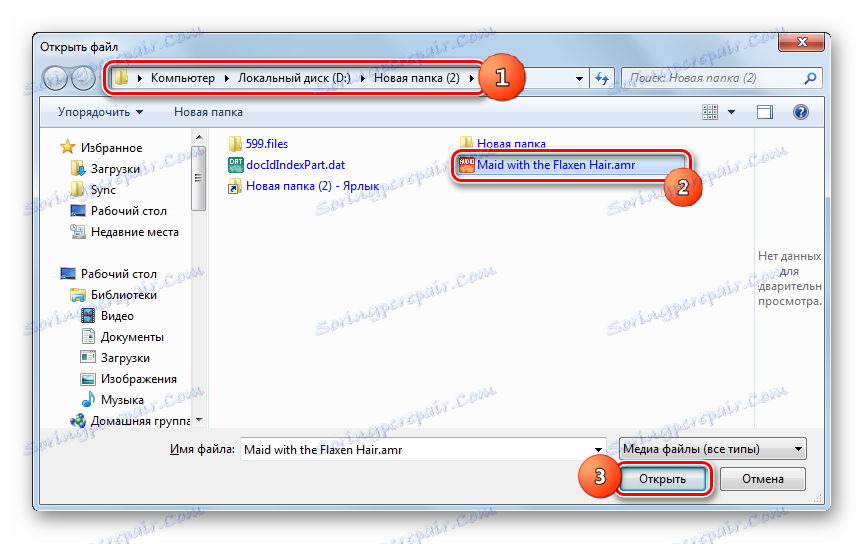
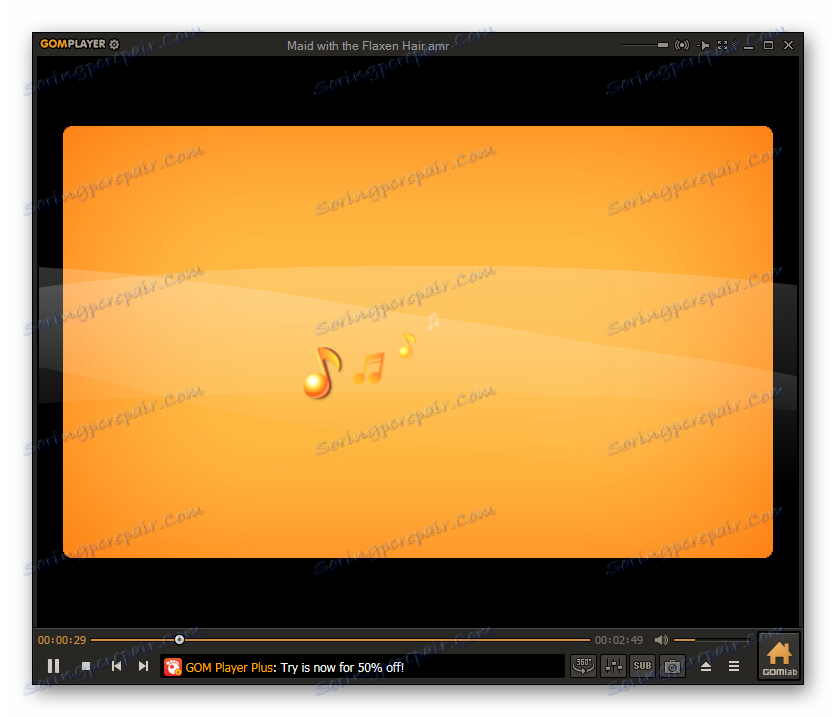
Otvorenie sa môže vykonať pomocou nástroja Správca súborov .
- Kliknite na logo a potom kliknite na "Otvoriť" a "Správca súborov ..." alebo aktivujte Ctrl + I.
- Spustí sa "Správca súborov" . Prejdite na miesto AMR a kliknite na tento objekt.
- Zvukový súbor sa prehrá.
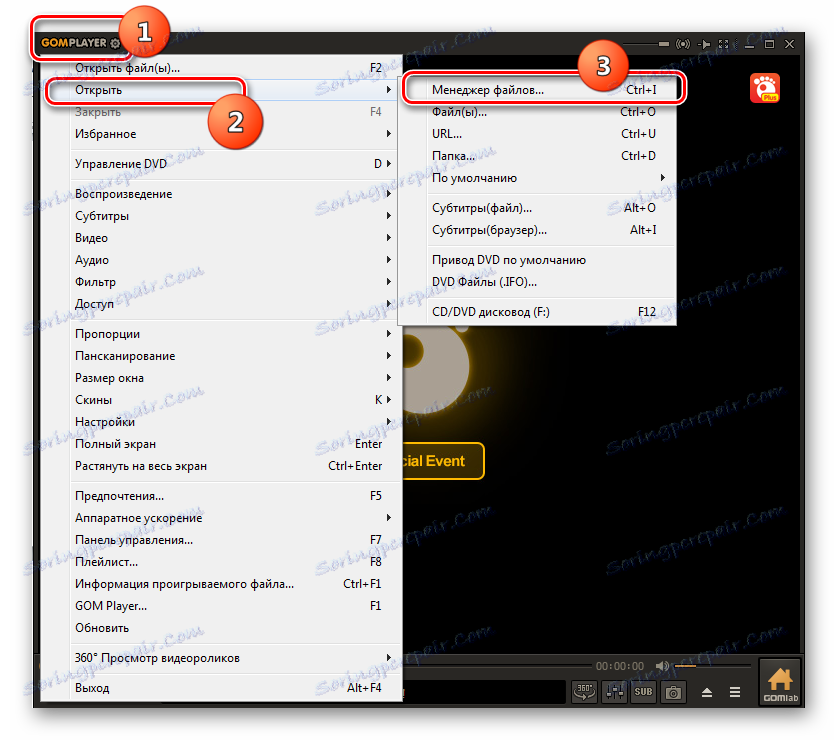
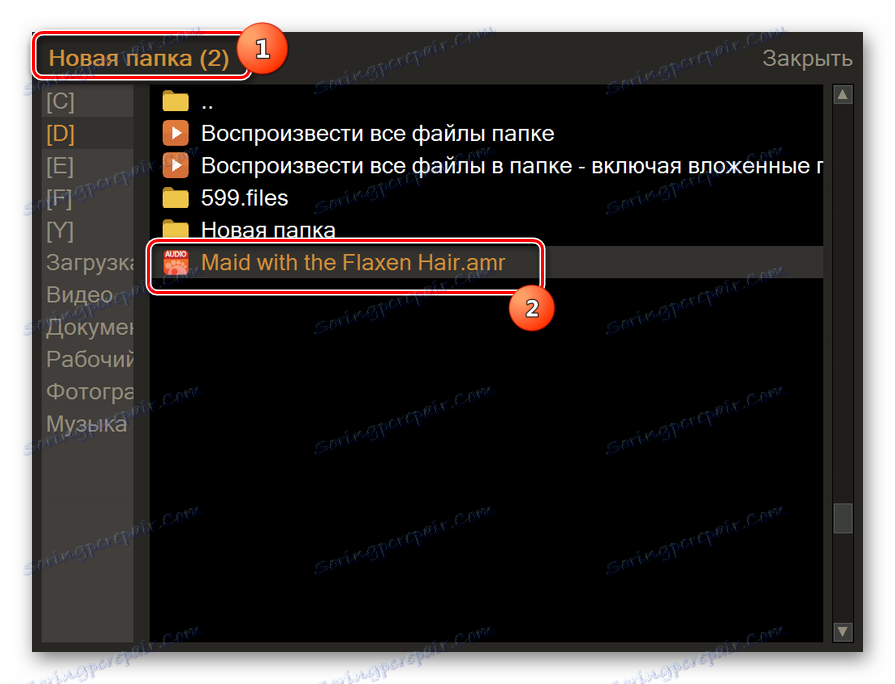
Môžete tiež spustiť spustenie presunutím AMR z "Explorer" na GOM Player.
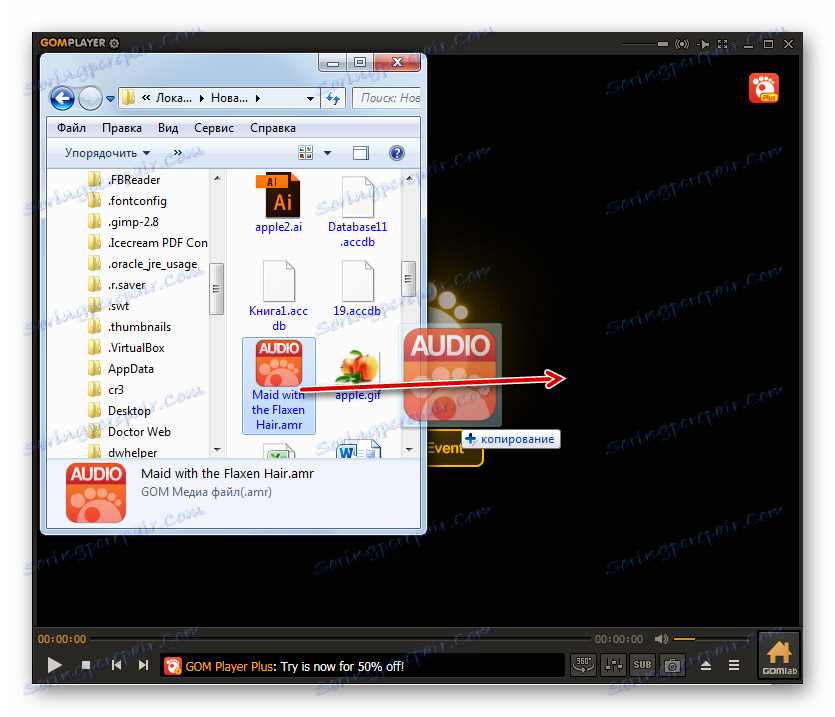
Metóda 6: AMR prehrávač
K dispozícii je prehrávač s názvom AMR Player, ktorý je špeciálne navrhnutý na prehrávanie a konverziu zvukových súborov AMR.
- Spustite AMR prehrávač. Ak chcete pridať objekt, kliknite na ikonu "Pridať súbor" .
![Prejdite do okna otvorenia súboru pomocou tlačidla na paneli s nástrojmi v AMR prehrávači]()
Môžete tiež použiť ponuku kliknutím na "Súbor" a "Pridať súbor AMR" .
- Otvorí sa okno. Vyhľadajte adresár umiestnenia AMR. Po výbere tohto objektu kliknite na tlačidlo "Otvoriť" .
- Potom sa v hlavnom okne programu zobrazí názov zvukového súboru a cesta k nemu. Zvýraznite túto položku a kliknite na tlačidlo "Prehrať" .
- Zvuk začne prehrávať.
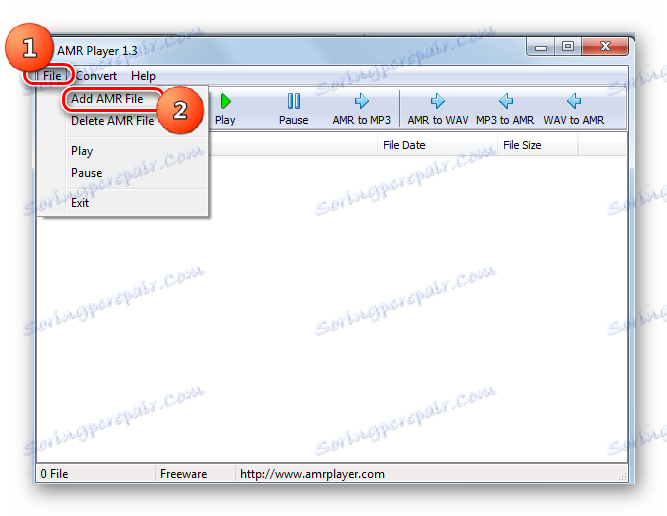
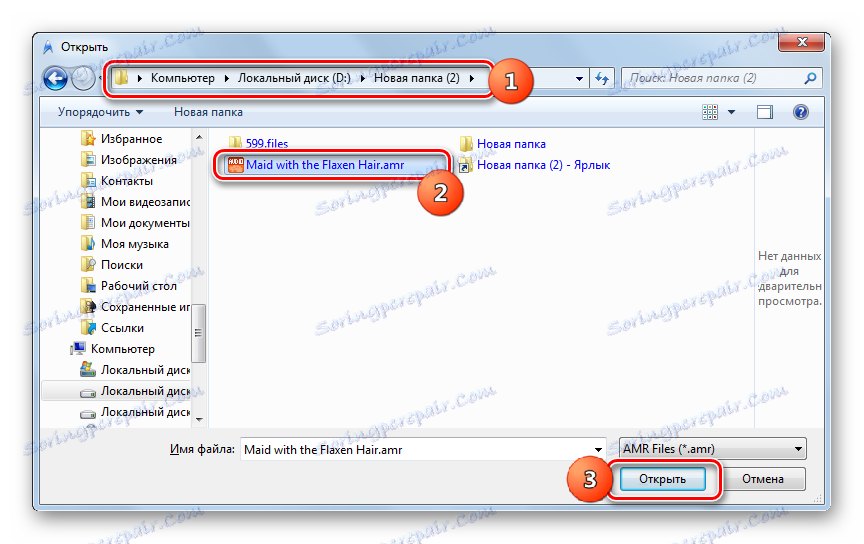
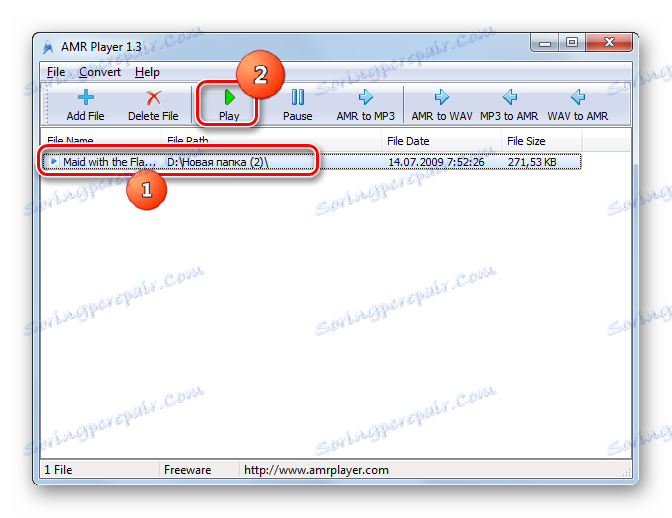
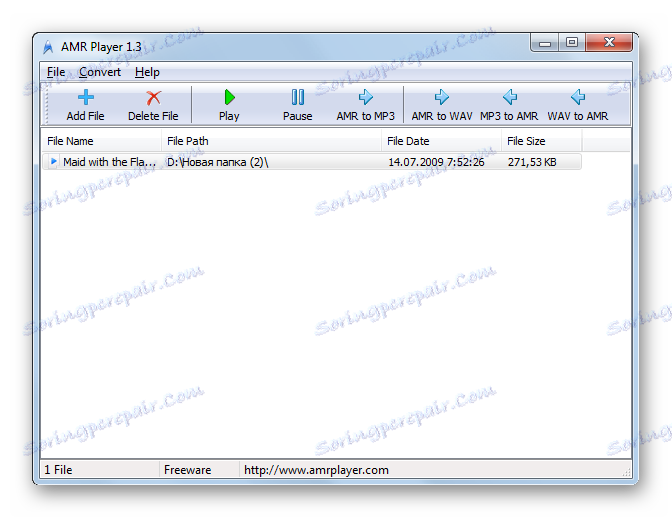
Hlavnou nevýhodou tejto metódy je, že AMR Player má len anglické rozhranie. Jednoduchosť algoritmu akcií v tomto programe však stále znižuje tento nedostatok na minimum.
Metóda 7: QuickTime
Ďalšia aplikácia, s ktorou môžete počúvať AMR, sa nazýva QuickTime ,
- Spustite rýchly čas. Otvorí sa malý panel. Kliknite na položku Súbor . Zo zoznamu vyberte možnosť "Otvoriť súbor ..." . Alebo použite Ctrl + O.
- Zobrazí sa okno otvárania. V poli typov formátov nezabudnite zmeniť hodnotu z "Filmy" , ktorá je predvolene nastavená na hodnotu "Audio súbory" alebo "Všetky súbory" . Iba v tomto prípade budete môcť vidieť objekty s rozšírením AMR. Potom prejdite na miesto, kde sa nachádza požadovaný objekt, vyberte ho a kliknite na tlačidlo "Otvoriť" .
- Potom rozhranie priamo na prehrávač začína názvom objektu, ktorý chcete počúvať. Ak chcete spustiť nahrávanie, stačí kliknúť na štandardné tlačidlo prehrávania. Nachádza sa presne v strede.
- Zvuk začne prehrávať.
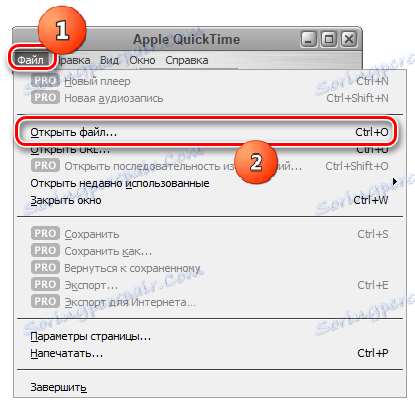
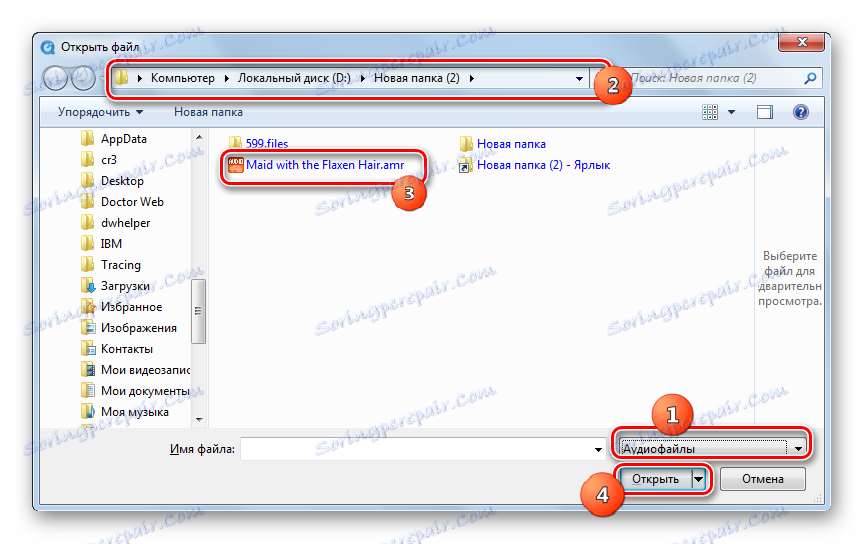


Metóda 8: Univerzálny prehliadač
AMR je možné prehrávať nielen prehrávačmi médií, ale aj niektorými univerzálnymi divákmi Universal Viewer ,
- Otvorte aplikáciu Universal Viewer. Kliknite na ikonu v adresári.
![Prejdite do okna otvoreného súboru pomocou tlačidla na paneli s nástrojmi v aplikácii Universal Viewer]()
Môžete použiť navigáciu na položkách "Súbor" a "Otvoriť ..." alebo použiť Ctrl + O.
- Otvorí sa okno výberu. Vyhľadajte priečinok s lokalizáciou AMR. Zadajte ho a vyberte tento objekt. Kliknite na tlačidlo "Otvoriť" .
- Prehrávanie sa spustí.
![Prehrávanie súboru AMR v aplikácii Universal Viewer]()
Tento zvukový súbor môžete spustiť aj v tomto programe tak, že ho pretiahnete z priečinka "Explorer" do aplikácie Universal Viewer.
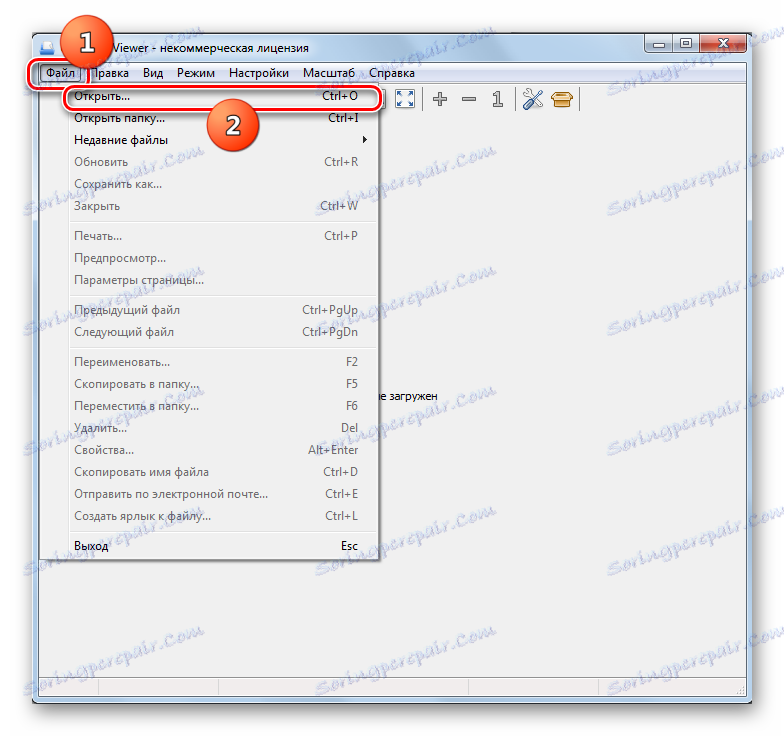
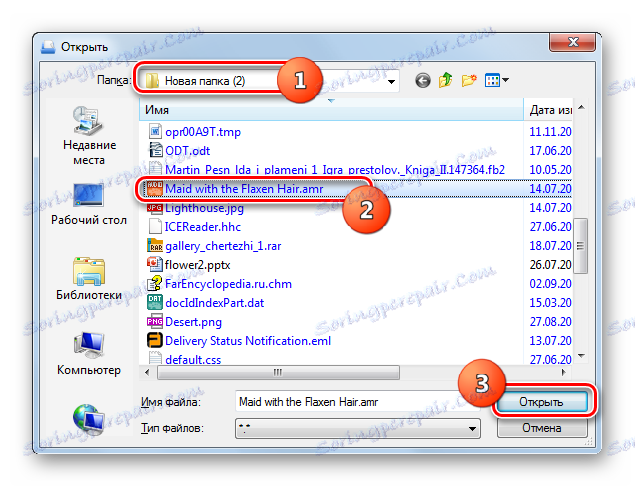
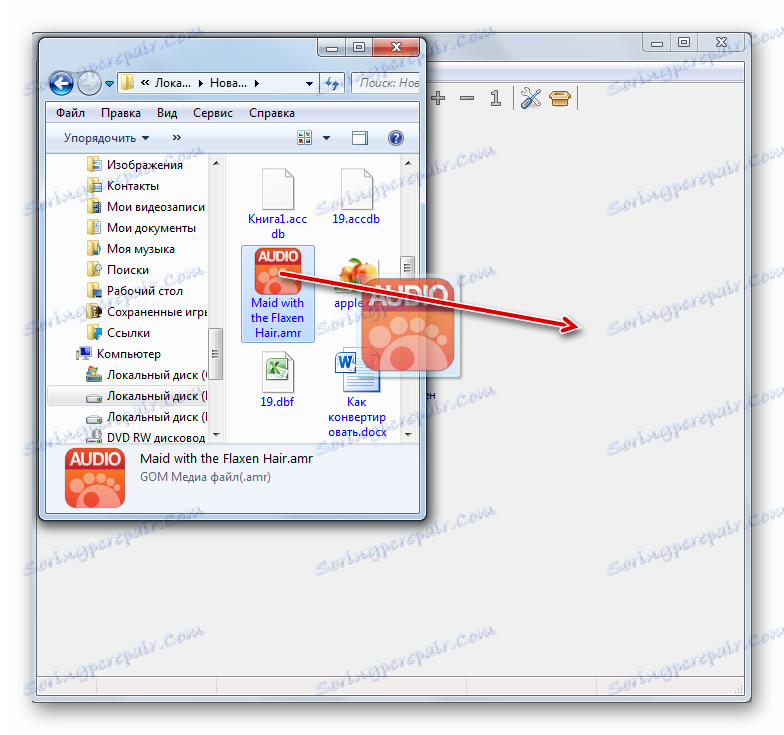
Ako vidíte, zvukové súbory AMR môžu hrať veľmi rozsiahly zoznam multimediálnych prehrávačov a dokonca aj niektorých divákov. Takže ak chcete počúvať obsah tohto súboru, používateľ má veľmi široký výber programov.